DUDE-start (C4FM, DSTAR, DMR, M17, P25 등등..)프로그램 이미지
안녕하세요?
라즈베리파이용 DUDE-star 프로그램입니다.
C4FM, DSTAR, DMR, M17 등등 현재 사용가능한 모드를 전부 지원 합니다.
라즈베리파이에 능숙하지 않은분을 위하여 이미지를 만들어 배포하고 있습니다.
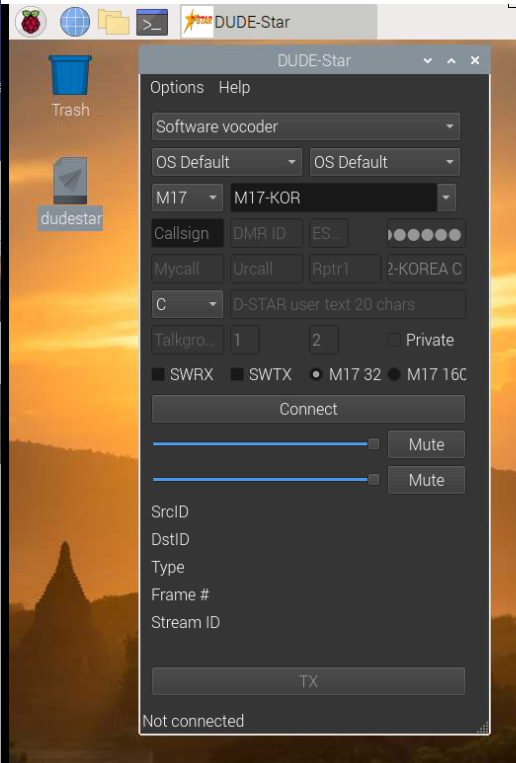
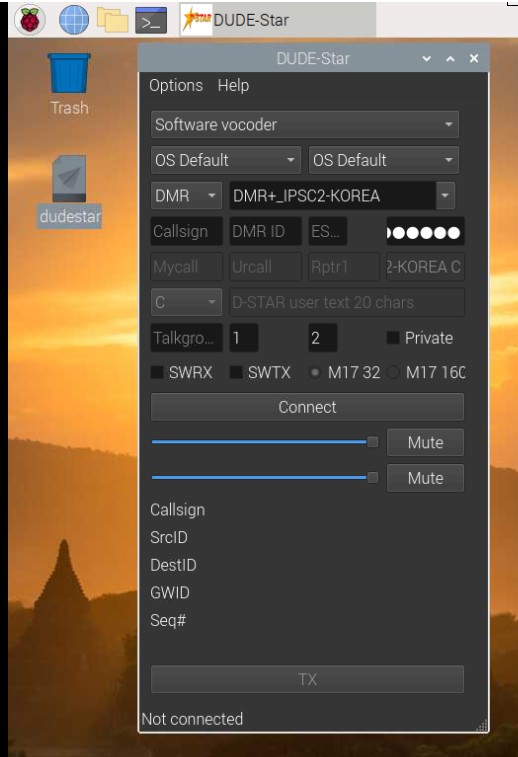
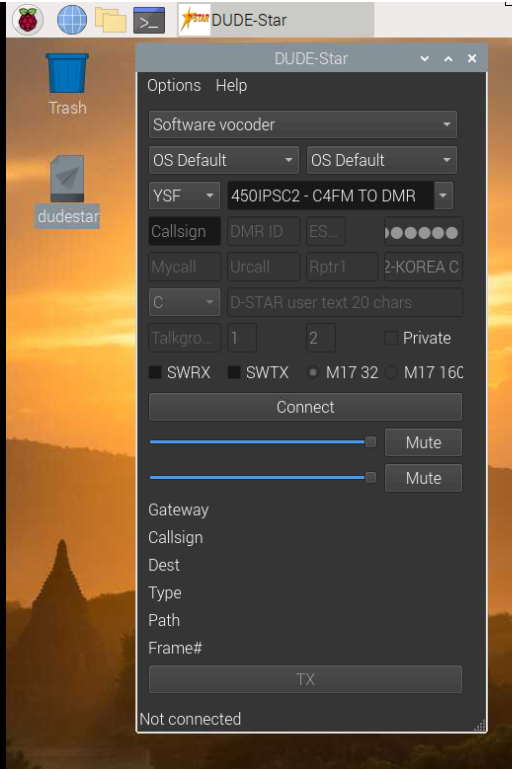
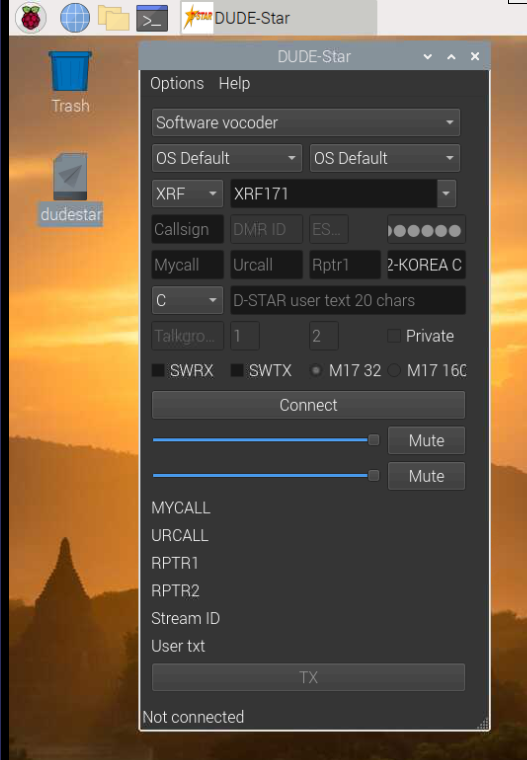
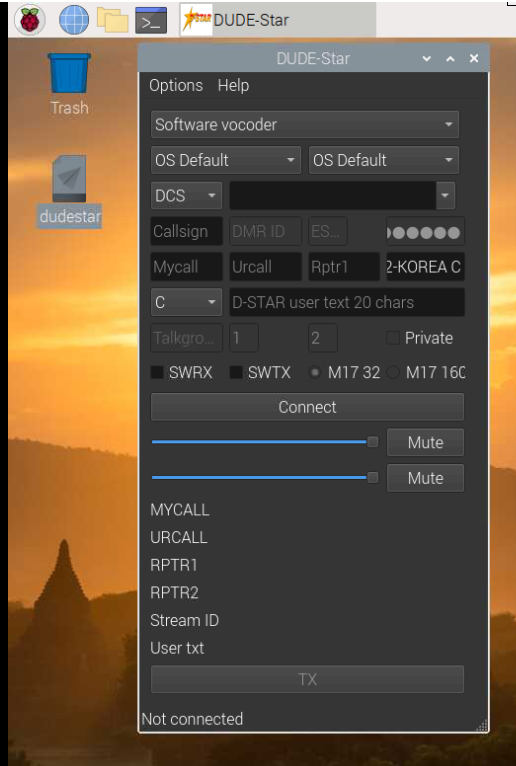
프로그램은 여기에 있습니다.
https://www.dropbox.com/s/nrooh4sjox9lem1/DUDESTAR-8GB.egg?dl=0
id=pi
암호 = raspberry
VNC도 동일 합니다.
de HL1RR/LIM 73 !!!
'DV 이야기' 카테고리의 다른 글
| M17, DUDE-star 통합 프로그램(MENU v0.91) (0) | 2020.12.21 |
|---|---|
| M17하고 DUDE-star 를 하나의 라즈베리파이로 통합 (0) | 2020.12.16 |
| DMR, YSF(C4FM), DSTAR, WIRES-X 크로스(CROSS)구성 (0) | 2020.03.08 |
| IPSC2-KOREA에 DVSwitch Mobile 접속 방법 (0) | 2020.02.28 |
| DMR DSTAR C4FM(YSF) CROSS 교신 (0) | 2019.11.03 |
M17 프로그램이 개선(변경) 되었습니다.
M17 프로그램이 변경 되었습니다.
변경 된 내용은 화면이 대폭 변경되어 사용자 편리성이 구현 되었습니다.
사용법은 기존과 차이점이 별로 없습니다.
기존 사용법은 여기에 있습니다. http://cafe.daum.net/DMRcafe/IJjx/2
이번에 변경된 화면 입니다.
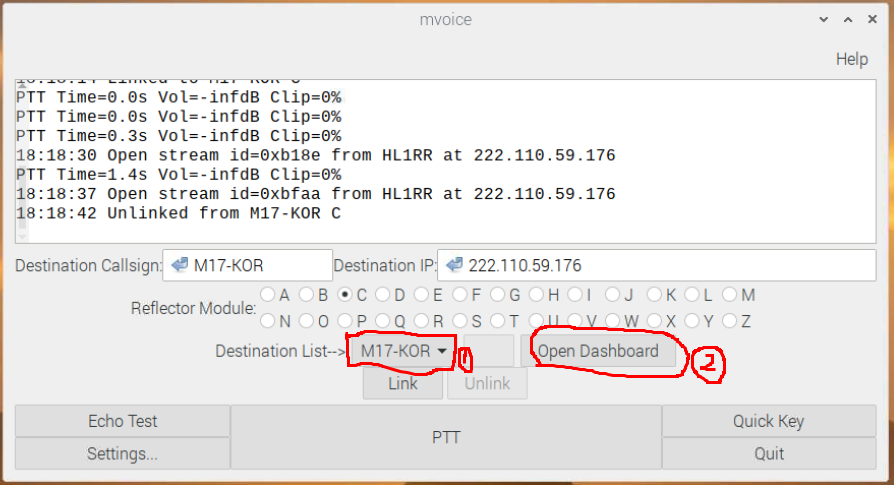
ㅇ 화면 1을 클릭하여 원하는 리플렉터를 선택하고, 리플렉터 모듈은 A B C...중 선택하고
Link 를 클릭하면 됩니다.
ㅇ 화면 2를 클릭하면 데쉬보드를 볼수가 있습니다.
변경된 프로그램은 여기에 있습니다.
https://www.dropbox.com/s/wx889i6c3ih8z1j/M17-KOR-201109-8GB.egg?dl=0
de HL1RR/LIM 73 !!!
M17-KOR[ M17 모드 ] 리플렉터 사용법
안녕하세요?
M17 교신(사용법) 및 리플렉터 사용법 입니다.
필요한 부품(?)은
ㅇ 라즈베리파이 3 급 이상 아무거나 1개
ㅇ SD 카드(8GB 또는 16GB) 1개
ㅇ 외장 USB 사운드카드 1개
ㅇ 외장 스피커(컴퓨터용으로 아무거나) 1개
ㅇ 콘덴서 마이크 1개
1. M17 에 대한 자세한 설명 및 사용법은
http://cafe.daum.net/DMRcafe/EcEm/121 여기에 있습니다.
2. M17 리플렉터는 여러분이 많이 사용하고 계신 DSTAR 리플렉터와 사용법이
비슷 합니다.
현재 우리나라(한국)에 M17 리플렉터는 "M17-KOR" 이 있습니다.
M17-KOR 데시보드는 http://m17-kor.dvham.com 입니다.
밑 화면은 M17-KOR 데시보드 화면 입니다.

3. M17 사용법은 라즈베리파이에 USB 사운드카드를 연결하여 마이크와 스피커로 사용하고
M17 프로그램을 실행하면 다음과 같은 화면이 표시 됩니다.
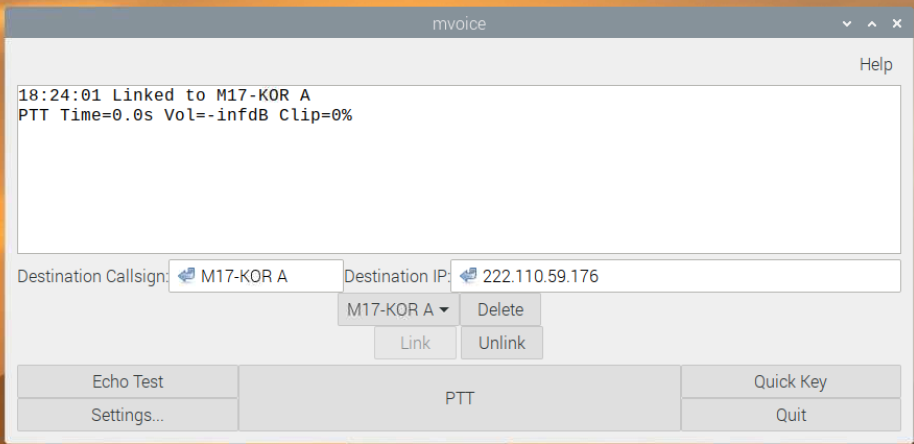
여기서 M17-KOR A, M17-KOR B, M17-KOR C 등은 DSTAR 와 같은 방(?) 개념 입니다.
ㅇ LINK 는 연결할때 클릭하고
ㅇ UNLINK 는 연결을 끊을때 사용 합니다.
ㅇ ECHO TEST 는 ECHO TEST 를 할때 사용합니다.
ㅇ PTT 는 송.수신을 전환할때 한번씩 클릭 하면 됩니다.
ㅇ Settings 는 설정화면 입니다.
다음 화면과 같이 설정한후 Okay 를 클릭하면 됩니다.
Audio 화면은 USB 사운드 카드를 선택 합니다.(저는 USB 사운드 카드 없이 설정한 것 입니다.)

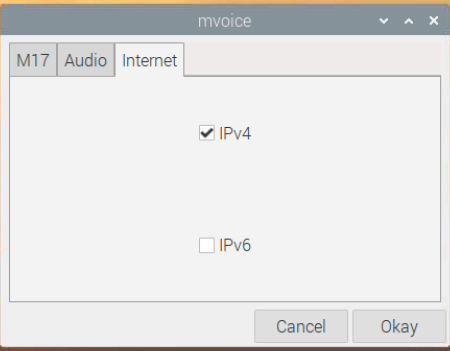

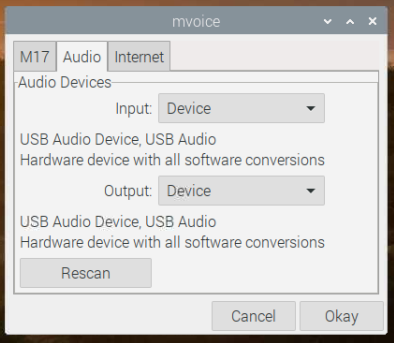
만약 M17 교신 화면이 없어 졌거나 또는 "Quick key"을 클릭하여
M17 교신 화면이 없어 졌을때는 아래 화면(바탕화면)에서
"M17"를 더블 클릭합니다.
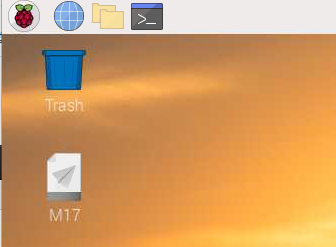
다음으로 아래 화면에서 "Execute" 를 클릭하면 M17 교신 화면이
표시 됩니다.
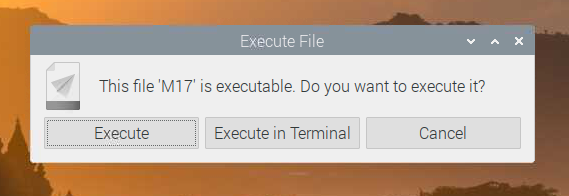
여러분도 한번 도전해 보시고 M17에서 만나기 기대 합니다.
M17 모드로 교신 할 수 있는 프로그램 입니다.
하드웨어 무전기 대신 사용하는 소프트웨어 무전기(?)라고 보시면 됩니다.
프로그램은 압축을 푸신후(해제 한후) SD카드에 구은후 사용하시면 됩니다.
SD카드는 16GB 용량을 사용 하십시요.
PS :
이미지화일은 여기에 있습니다.
https://www.dropbox.com/preview/M17-KOR-8GB.egg?role=personal
또는 hopeseoul@naver.com 으로 메일 주시면 이미지화일을
보내 드리겠습니다.
de HL1RR/LIM 73 !!
'DV 이야기 > DMR 이야기' 카테고리의 다른 글
| DVPi(DMR+, BM DMR/DSTAR) 만들기 (0) | 2020.10.21 |
|---|---|
| DMR YSF(C4FM) DSTAR WIRES-X 크로스교신 구성 및 핫스팟 추가 (0) | 2020.03.21 |
| DMR CROSS MODE (0) | 2020.02.07 |
| DMR C4FM DSTAR WIRES-X CROSS (0) | 2020.01.08 |
| 듀플렉스(Duplex)와 심플렉스(Simplex)란 무엇인가? (0) | 2019.06.24 |
DVPi(DMR+, BM DMR/DSTAR) 만들기
안녕하세요?
요즘 코로나로 모두 힘들고, 밖에 나갈수도 없고,
저는 이번에 집에 있을때 요즘
많이 사용하고 만드시는 DVPi를 만들었습니다.
DMR 그리고 DSTAR 만 됩니다.
아직 C4FM은 안됩니다.
사용 자제 및 가격은 다음과 같습니다.
O 라즈베리파이 3B(라즈베리는 3 급 이상이면 아무거나 괜찬습니다.)
O 터치스크린(저는 3.5인치와 5인치 2개를 만들었습니다.)
O 16GB SD카드
O 엔코더, 스위치, 오디오엠프, 노브, 콘덴서 마이크, 소형 스피커 유니트
O USB 사운드카드
O 케이스(케이스는 3D 프린터를 이용하여 직접 만들었습니다.)
| 부품 | 단가($) | 수량(개) | 금액($) | 원화(원) |
| 노브 | 0.47 | 2 | 0.94 | 1,079 |
| 엔코더 | 0.81 | 1 | 0.81 | 930 |
| 외장 USB 사운드 | 3.15 | 1 | 3.15 | 3,617 |
| 오디오 엠프(2~5V, 3W) | 3.3 | 1 | 3.3 | 3,789 |
| Rpi 3B+ | 38.37 | 1 | 38.37 | 44,053 |
| 3.5인치 터치 스크린 | 8.89 | 1 | 8.89 | 10,207 |
| 토글스위치 | 0.41 | 2 | 0.82 | 941 |
| 이어폰잭 | 0.9 | 2 | 1.8 | 2,067 |
| 이어폰 콘넥터 | 0.656 | 1 | 0.656 | 753 |
| 콘덴서 마이크 | 0.64 | 1 | 0.64 | 735 |
| 적색 LED | 1 | 10 | ||
| 30mm 소형 스피커 | 1 | 450 | ||
| 소계 | 59.376 | 68,630 |
1. 제작 방법
제작 방법은 "HL4CNR" OM께서 카페에 올려놓은 것을 참고하여
만들면 됩니다.
여기 링크가 있습니다. cafe.daum.net/DMRcafe/EgVp/62
" DVPi " dmr+에서 사용하기
[ 댓글 HL1RR 오엠님의 수정 사항으로 변경 시행 ] 미국 KD8CEC Ian om이 만든 DVPi 프로그램에 대해 들어보신바 있으실듯 합니다.홈페이지 www.hamskey.com/ 개발자인 Ian은 각 나라의 bm 이용자들에게
cafe.daum.net
저는 여기를 참고하여 만들었습니다.
O http://www.hamskey.com/2020/09/dvpi-schematic-final-version.html#more
O http://www.hamskey.com/search/label/dvpi
KD8CEC Amateur Radio
www.hamskey.com
2. 제가 만든 3.5인치와 5인치 DVPi 입니다.


사용 소감은 괜찬습니다.
여러분도 한번 만들어 보십시요.
de HL1RR/LIM 73!!!
'DV 이야기 > DMR 이야기' 카테고리의 다른 글
| M17-KOR[ M17 모드 ] 리플렉터 사용법 (0) | 2020.11.02 |
|---|---|
| DMR YSF(C4FM) DSTAR WIRES-X 크로스교신 구성 및 핫스팟 추가 (0) | 2020.03.21 |
| DMR CROSS MODE (0) | 2020.02.07 |
| DMR C4FM DSTAR WIRES-X CROSS (0) | 2020.01.08 |
| 듀플렉스(Duplex)와 심플렉스(Simplex)란 무엇인가? (0) | 2019.06.24 |
핫스팟 원격 모니터 제작
핫스팟 LCD를 블루투스로 연결하여 원격으로(100미터 떨어진곳)
LCD 화면을 볼수 있도록 제작 하였습니다.
제작할때 LCD액정에 "Last Heard DMR" 도 같이 제작 하였습니다.
테스트 한 결과 만족할 만한 결과가 나와 매우 만족하고
잘 사용하고 있습니다.
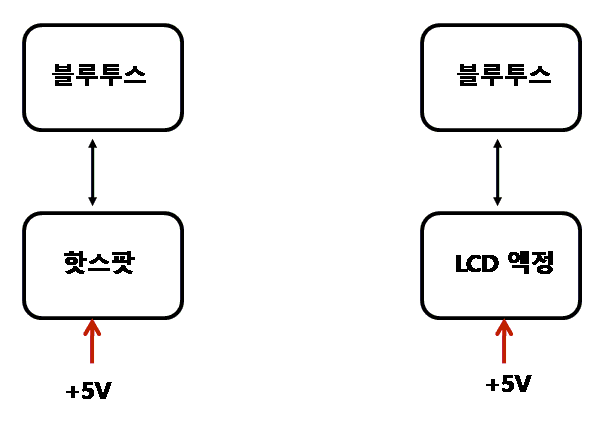
전체 구성도 입니다.

완성된 사진 입니다.
'Hotspots(핫스팟)' 카테고리의 다른 글
| offset 이란 무엇인가? (0) | 2019.07.18 |
|---|
DMR YSF(C4FM) DSTAR WIRES-X 크로스교신 구성 및 핫스팟 추가
DMR, YSF(C4FM), DSTAR, WIRES-X 어느것을 사용해도 서로 교신을 할수
있는 것이 크로스 교신(구성) 입니다.
저는 크로스 구성에 DMR 핫스팟을 연결하여 사용중 입니다.
크로스 구성을 참고하여 즐거운 교신이 되시길 바랍니다.
1. XLX171-D <---> TG843
2. XLX171-D <---> 843IPSC2(YSF)
3. XLX171-D <---> WIRES-X(ROOM 24082)
4. TG843 <---> WIRES-X(ROOM 24082)
5. 843IPSC2(YSF) <---> WIRES-X(ROOM 24082)
6. TG843 <---> 843IPSC2(YSF)
7. FM(144.800Mhz) <---> TG843
8. FM(144.800Mhz) <---> 843IPSC2(YSF)
9. FM(144.800Mhz) <---> WIRES-X(ROOM 24082)
10. FM(144.800Mhz) <---> XLX171-D
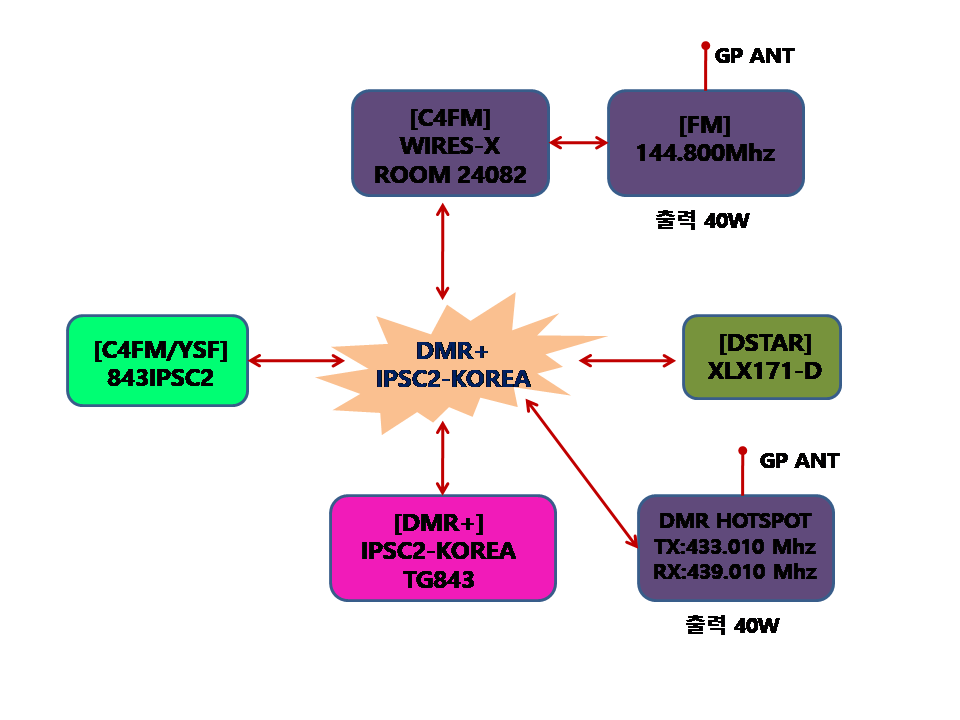
저는 핫스팟에서 TG843을 비롯하여 TG842, TG577 등등..
사용하고 싶은 TG를 무전기에 코드플럭을 해서
교신하고 있습니다.
'DV 이야기 > DMR 이야기' 카테고리의 다른 글
| M17-KOR[ M17 모드 ] 리플렉터 사용법 (0) | 2020.11.02 |
|---|---|
| DVPi(DMR+, BM DMR/DSTAR) 만들기 (0) | 2020.10.21 |
| DMR CROSS MODE (0) | 2020.02.07 |
| DMR C4FM DSTAR WIRES-X CROSS (0) | 2020.01.08 |
| 듀플렉스(Duplex)와 심플렉스(Simplex)란 무엇인가? (0) | 2019.06.24 |
[수정]DMR YSF(C4FM) DSTAR WIRES-X 크로스교신 구성
DMR, YSF(C4FM), DSTAR, WIRES-X 어느것을 사용해도 서로 교신을 할수
있는 것이 크로스 교신(구성) 입니다.
크로스 구성을 참고하여 즐거운 교신이 되시길 바랍니다.

1. XLX171-D <---> TG843
2. XLX171-D <---> 843IPSC2(YSF)
3. XLX171-D <---> WIRES-X(ROOM 24082)
4. TG843 <---> WIRES-X(ROOM 24082)
5. 843IPSC2(YSF) <---> WIRES-X(ROOM 24082)
6. TG843 <---> 843IPSC2(YSF)
7. FM(144.800Mhz) <---> TG843
8. FM(144.800Mhz) <---> 843IPSC2(YSF)
9. FM(144.800Mhz) <---> WIRES-X(ROOM 24082)
10. FM(144.800Mhz) <---> XLX171-D
'DMR+ 이야기' 카테고리의 다른 글
| DMR+(PLUS) IPSC2-KOREA pi-star 설정하기 (0) | 2019.03.30 |
|---|---|
| D-STAR / DMR 크로스 모드 교신 (0) | 2019.03.11 |
| D-STAR DMR CROSS MODE (0) | 2018.12.29 |
| DMR WW 교신에 대하여 (0) | 2018.11.27 |
| DMR+ IPSC2-KOREA TG45004 TG45021 TG45022 ADD (0) | 2018.11.17 |
DMR, YSF(C4FM), DSTAR, WIRES-X 크로스(CROSS)구성
DMR, YSF(C4FM), DSTAR, WIRES-X 어느것을 사용해도 서로 교신을 할수
있는 것이 크로스 교신(구성) 입니다.
크로스 구성을 참고하여 즐거운 교신이 되시길 바랍니다.
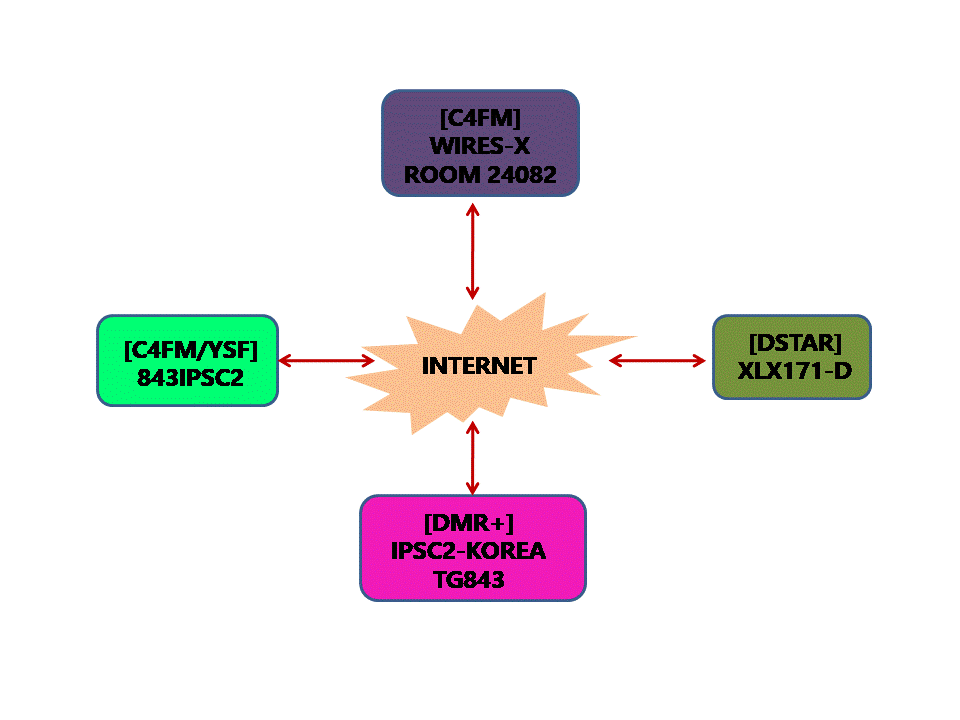
'DV 이야기' 카테고리의 다른 글
| M17하고 DUDE-star 를 하나의 라즈베리파이로 통합 (0) | 2020.12.16 |
|---|---|
| DUDE-start (C4FM, DSTAR, DMR, M17, P25 등등..)프로그램 이미지 (0) | 2020.12.10 |
| IPSC2-KOREA에 DVSwitch Mobile 접속 방법 (0) | 2020.02.28 |
| DMR DSTAR C4FM(YSF) CROSS 교신 (0) | 2019.11.03 |
| USB BlueDV 에 대하여 (0) | 2019.06.23 |
DVSwitch Mobile Auto Setup
DVSwitch Mobile 을 설치 및 setup이 초보자는 어려워 하고 있는것을 보고
초보자도 쉽게 설치하여 사용할수 있도록 setup 과정을 자동화 한것 입니다.
많은 사람이 사용하여 DV 통신을 했으면 합니다.
1. DVSwitch Mobile 이란 무엇인가?
라즈베리파이와 핸드폰으로 DV통신 DSTART, C4FM, DMR, NXDN, P25등을
할수 있도록 한것 입니다.
2. DVSwitch Mobile Auto Setup 사용법
이미지파일을 SD카드에 구은 다음 라즈베리파이 SD카드 슬롯에 삽입하후
전원을 연결하면 됩니다.
라즈베리파이가 부팅이 되면 ID와 암호를 입력합니다.
ID는 pi(소문자), 암호는 raspberry(소문자) 입니다.
ID와 암호를 입력하면 $ 표시가 나옵니다.
여기서 dv(소문자)을 입력후 Enter 키를 누릅니다.
3. 초보자도 쉽게 할수 있도록 화면에 자세한 설명이 나옵니다.
다음 화면을 보면서 순서되고 입력하면 setup이 완료 됩니다.
이제부터는 핸드폰으로 연결하여 사용하면 됩니다.
DMR TG는 IPSC2(DMR+) TG와 BM TG을 구분하여 입력하면 됩니다.
BM TG는 5자리 숫자로 입력하고 IPSC2(DMR+) TG는 4자리 숫자이하로
입력하면 됩니다.
여기서 입력한 TG는 시작 TG로 자주 사용하는 TG를 입력하면 됩니다.
BM TG 를 입력하면 BM 서버 선택화면이 추가로 나옵니다.
사용하고자 하는 BM 서버를 선택하면 됩니다.
4. SETUP 화면 및 순서
ㅁ IPSC2(DMR+) TG Setup 및 DMR ID Auto Update

ㅁ BM TG SETUP
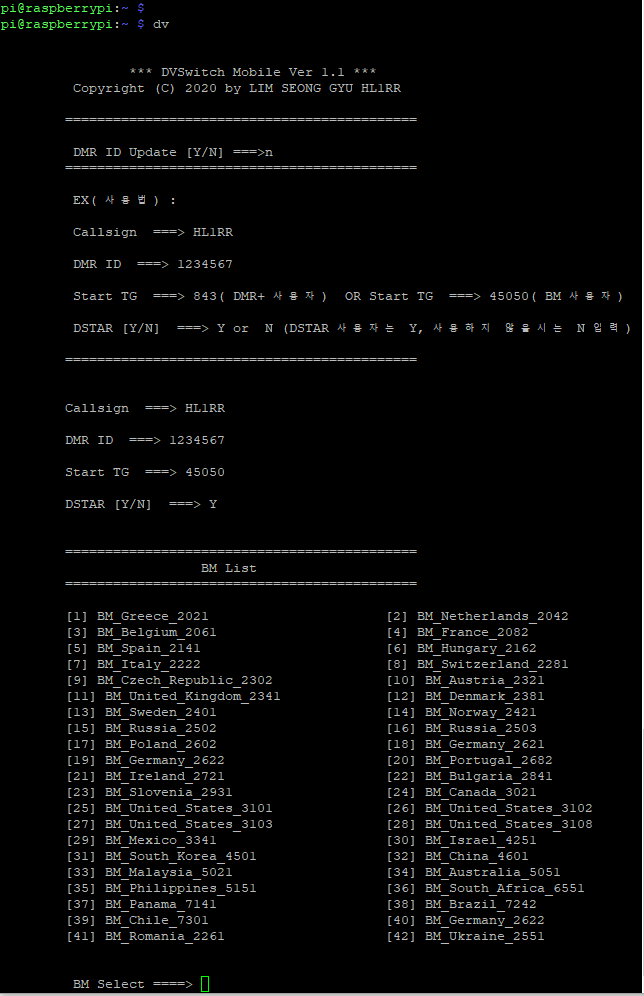
5. DVSwitch Mobile Auto Setup 이미지 화일은 아래 링크를 클릭하여 다운로드하고
압축을 해제한후 사용하면 됩니다.
이미지 화일 다운로드 :
https://drive.google.com/open?id=16Du_eLrLlsqWHgMrdxux4X07IFoLFofH
Google 드라이브 - 모든 파일을 한 곳에서
하나의 계정으로 모든 Google 서비스를 Google 드라이브로 이동하려면 로그인하세요.
accounts.google.com
6. DV 파일과 DMR ID update 파일을 다운로드한후 압축을 해제 한다.
이미지 SD 카드 를 컴퓨터에 삽입한후 SD카드 드라이브를 클릭한다.
SD카드 드리이브 폴더에 압축을 해제한 DV 파일과 DMRIDUpdate.sh 파일을
붙여넣기 한다.
7. SD 카드를 라즈베리파이 SD카드슬롯에 삽입한후 전원을 연결하면 된다.
8. ID와 암호를 입력하고 dv(소문자) 를 타이핑한후 Enter 키를 누른다.
9. 다음은 4번 SETUP 화면 및 순서 를 보면서 하면 완료 됩니다.
ㅁ DV 파일 다운로드 :
ㅁ DMR ID update 파일 다운로드 :
IPSC2-KOREA에 DVSwitch Mobile 접속 방법
안녕하십니까?
그동안 HL4CNR OM님의 노력으로 여러 OM님께서 DVSwitch Mobile 을
사용 또는 사용하시려는 분이 많이 있는것은 좋은 일 입니다.
모쪼록 많은 사람이 사용하여 좀더 나은 DV 통신을 하시길 바랍니다.
아울러 DVSwitch Mobile을 앞으로 발전해 나가길 바라면서
IPSC2-KOREA 에 연결하실때 다음과 같이 해 주시면
감사하겠습니다.
DVSwitch Mobile 설정시 MMDVM_Bridge.ini 파일을 수정 하실때
Location 란에 "DVSwitch Mobile" 이라고 넣어 주시면 됩니다.(Location=DVSwitch Mobile)
감사합니다.
'DV 이야기' 카테고리의 다른 글
| DUDE-start (C4FM, DSTAR, DMR, M17, P25 등등..)프로그램 이미지 (0) | 2020.12.10 |
|---|---|
| DMR, YSF(C4FM), DSTAR, WIRES-X 크로스(CROSS)구성 (0) | 2020.03.08 |
| DMR DSTAR C4FM(YSF) CROSS 교신 (0) | 2019.11.03 |
| USB BlueDV 에 대하여 (0) | 2019.06.23 |
| DV통신 구조 (0) | 2018.11.15 |
